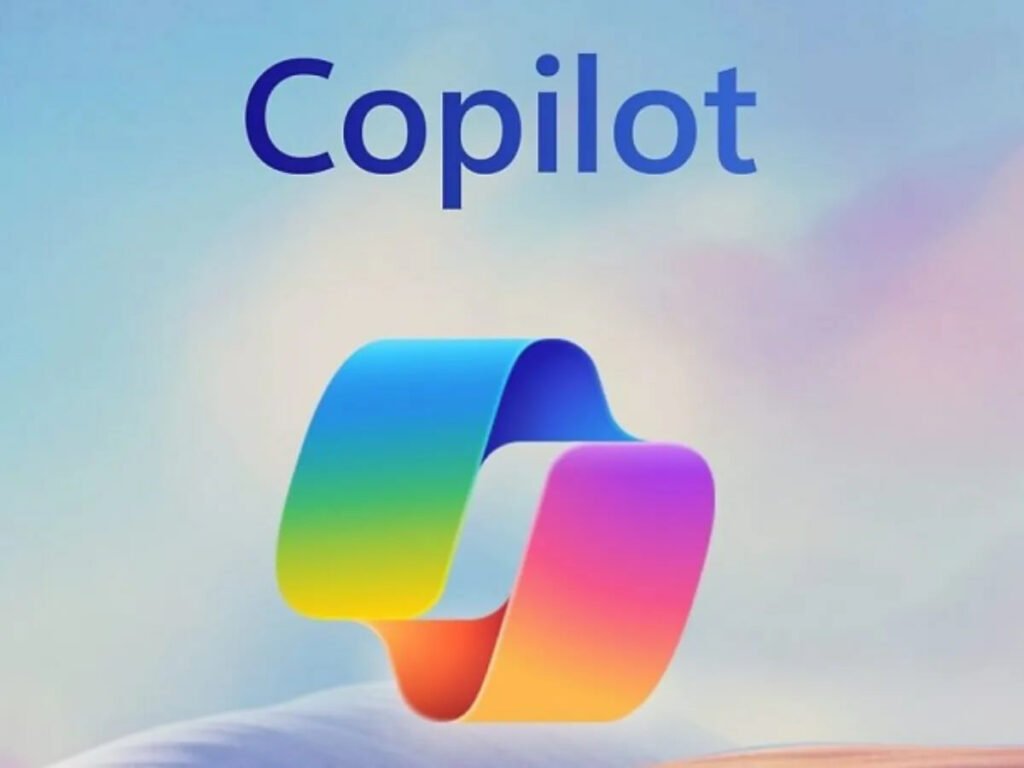آموزش کامل بهینه سازی ویندوز ۱۱ برای افزایش سرعت و عملکرد سیستم
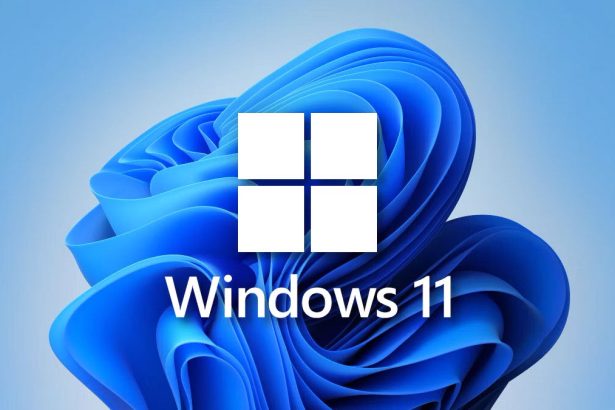
اگر مدتی است احساس میکنید کامپیوترتان کند شده و اجرای برنامهها بیشتر از قبل زمان میبرد، نگران نباشید. ویندوز ۱۱ با وجود طراحی مدرن و امکانات زیاد، گاهی به مرور زمان کند میشود؛ اما با چند تنظیم ساده میتوانید عملکرد سیستم خود را به شکل قابل توجهی افزایش دهید. در این آموزش، تمام روشهای کاربردی برای بهینهسازی ویندوز ۱۱ را بهصورت گامبهگام توضیح میدهیم.
۱. حذف برنامههای غیرضروری
اولین قدم برای افزایش سرعت ویندوز، حذف نرمافزارهایی است که از آنها استفاده نمیکنید. برخی از برنامهها در پسزمینه فعال میمانند و منابع سیستم
(RAM و CPU) را مصرف میکنند.
روش انجام:
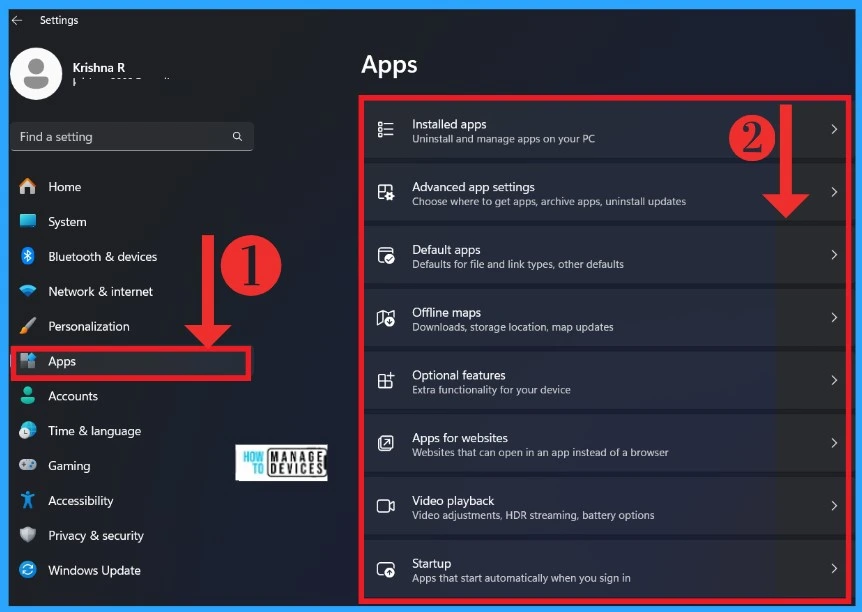
به مسیر زیر بروید: Settings > Apps > Installed Apps
در این بخش برنامههایی که نیاز ندارید را انتخاب کرده و روی Uninstall کلیک کنید.
نکته: اگر از لپتاپ برنددار استفاده میکنید، معمولاً چند نرمافزار اضافی از قبل نصب شدهاند (bloatware). حذف آنها تاثیر زیادی روی سرعت دارد.
۲. غیرفعال کردن برنامههای Startup
بسیاری از برنامهها هنگام روشن شدن ویندوز بهطور خودکار اجرا میشوند. این باعث میشود بوت سیستم طول بکشد و حافظه بیدلیل اشغال شود.
روش انجام: کلیدهای Ctrl + Shift + Esc را بزنید تا Task Manager باز شود.
به تب Startup بروید.
در لیست، برنامههایی را که نیاز نیست در شروع ویندوز فعال باشند، Disable کنید.
نکته: فقط برنامههای مطمئن را غیرفعال کنید، چون بعضی از آنها مثل آنتیویروس ضروری هستند.
۳. پاکسازی فایلهای موقت و بیاستفاده
فایلهای موقتی که ویندوز و مرورگرها ایجاد میکنند، به مرور زمان فضای زیادی از دیسک را اشغال میکنند.
روش انجام با ابزار Storage Sense:
- به مسیر Settings > System > Storage بروید.
- گزینه Storage Sense را فعال کنید.
- حالا ویندوز بهصورت خودکار فایلهای موقت و غیرضروری را حذف میکند.
میتوانید بهصورت دستی هم از ابزار Disk Cleanup استفاده کنید:
در منوی Start بنویسید Disk Cleanup و درایو C را انتخاب کنید، سپس تیک فایلهای موقت، کش و Recycle Bin را بزنید و OK کنید.
۴. غیرفعال کردن جلوههای بصری اضافی
افکتهای گرافیکی ویندوز ۱۱ زیبا هستند، اما در سیستمهایی با رم یا گرافیک ضعیف باعث کندی میشوند.
روش انجام:
- در منوی Start بنویسید View advanced system settings
- روی دکمه Settings در بخش Performance کلیک کنید.
- گزینه Adjust for best performance را انتخاب کرده و Apply بزنید.
میتوانید گزینههای خاصی را هم دستی نگه دارید،
مثلاً صاف بودن فونتها (Smooth edges of screen fonts).
۵. بررسی سلامت دیسک و حافظه (RAM و HDD/SSD)
گاهی کندی سیستم به خاطر خرابی سختافزار است، نه ویندوز.
برای بررسی دیسک:
در منوی Start بنویسید cmd، روی آن راستکلیک کرده و Run as administrator را بزنید.
سپس دستور زیر را وارد کنید:
chkdsk C: /f
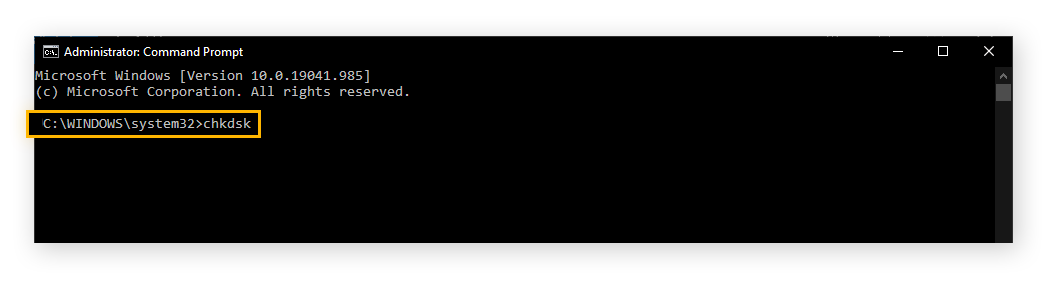
این دستور خطاهای فایل سیستم را بررسی و رفع میکند.
برای بررسی رم:
در Start بنویسید Windows Memory Diagnostic و گزینه Restart now and check for problems را انتخاب کنید.
۶. بهروزرسانی ویندوز و درایورها
نسخههای قدیمی ویندوز یا درایورها باعث افت عملکرد میشوند.
روش انجام:
- به مسیر Settings > Windows Update بروید.
- روی Check for updates کلیک کنید.
- تمام آپدیتها را نصب کنید.
برای درایورها میتوانید از نرمافزارهایی مثل Driver Booster یا Snappy Driver Installer استفاده کنید تا نسخههای جدید را بهصورت خودکار نصب کنند.
۷. فعالسازی حالت High Performance
ویندوز برای صرفهجویی در مصرف انرژی، معمولاً روی حالت Balanced تنظیم شده است. اما برای سرعت بیشتر، میتوانید حالت High Performance را فعال کنید.
روش انجام:
- در Start بنویسید Power Plan
- روی گزینه Choose a power plan کلیک کنید.
- حالت High Performance را انتخاب کنید.
در لپتاپها ممکن است این گزینه در بخش Additional Plans باشد.
۸. استفاده از ابزارهای داخلی ویندوز برای بهینهسازی
ویندوز چند ابزار مفید برای بهینهسازی در خودش دارد:
Storage Sense: حذف خودکار فایلهای موقت و Cache
Disk Defragmenter: بهینهسازی فایلها روی HDD
Troubleshooters: رفع خودکار مشکلات سیستم
Task Manager: بررسی مصرف منابع توسط برنامهها
میتوانید با اجرای دورهای این ابزارها، عملکرد سیستم را در وضعیت عالی نگه دارید.
۹. نکات نهایی برای حفظ سرعت سیستم
- همیشه حداقل ۲۰٪ فضای خالی در درایو C نگه دارید.
- از نصب نرمافزارهای ناشناس یا کرکشده خودداری کنید.
- از آنتیویروس سبک و معتبر مثل Windows Defender استفاده کنید.
- هر چند ماه یکبار سیستم را پاکسازی کنید.
- از SSD بهجای HDD استفاده کنید تا سرعت بوت و اجرای برنامهها چند برابر شود.
جمعبندی
بهینهسازی ویندوز ۱۱ کار سختی نیست؛ فقط کافی است چند تنظیم ساده را انجام دهید و به نگهداری منظم سیستم اهمیت دهید. با اجرای مراحل بالا، میتوانید سرعت و عملکرد ویندوز خود را تا حد زیادی افزایش دهید و تجربهای روانتر از کار با کامپیوتر داشته باشید